Como corrigir o erro do Avast 42125 no Windows 10
O erro Avast 42125 é um dos erros antivírus mais comuns enfrentados pelos usuários Avast.Todos os usuários de PC e laptop sabem que um vírus é uma séria ameaça para o computador ou outros sistemas que utilizam.O mesmo se aplica ao malware.A solução de software mais importante e eficaz que você pode usar para proteger os seus sistemas é o Avast Antivirus.Entretanto, o fator de confiança pode ser abalado se você encontrar falhas no seu sistema antivírus.Sem dúvida, o Avast Error 42125 se enquadra nesta categoria.
Se você está muito incomodado com os problemas do Avast antivírus ou se você recebe estes erros específicos enquanto usa o Avast antivírus, então este artigo do Techquack é especialmente para você.Aqui você encontrará métodos de solução de problemas para resolver todos os problemas que você está enfrentando.
Qual é a causa do erro Avast 42125 no Windows 10
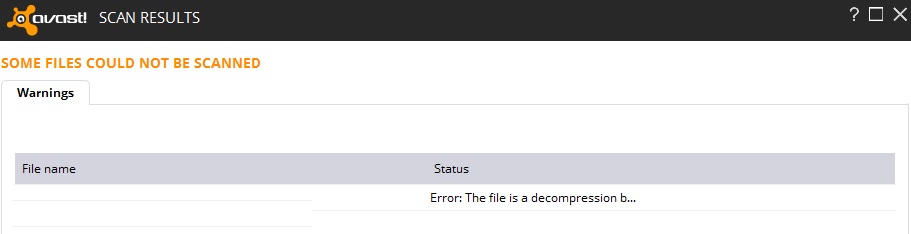
Acontece que existem duas razões principais que levam a qualquer um destes dois códigos de erro:
Estás a lidar com uma "bomba de descompressão":A razão mais comum que pode causar este código de erro é quando o Avast pensa que é um arquivo que pode causar um ataque DoS quando descomprimido.Neste caso, você deve descartar o arquivo completamente e tentar recuperar os mesmos dados de outra fonte.
Corrupção de arquivos no sistema restaura o volume:em alguns casos, o Avast dá este erro devido a um sistema corrompido restaurar o volume.Se este cenário se aplicar, você pode ser capaz de resolver o problema desativando temporariamente o recurso de restauração do sistema e permitindo que o sistema inicialize sem ele para corrigir o problema.
Como corrigir o erro do Avast 42125 no Windows 10
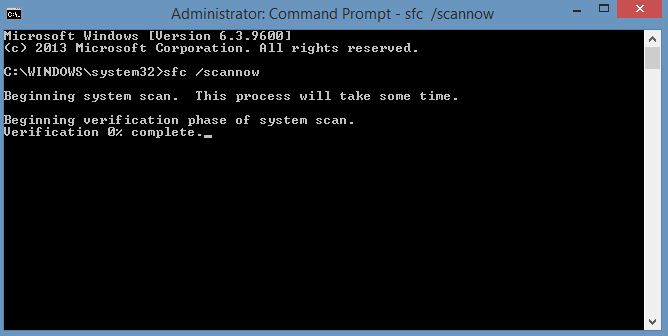
Procura de erros no seu sistema
Os erros no seu sistema também podem levar ao código de erro 42125, por isso é altamente recomendável realizar uma varredura do sistema.Este método provou ser útil para muitos usuários.Para fazer isso, siga os passos abaixo.
- Execute a linha de comando como administrador na barra de busca.
- Na janela de linha de comando expandida, digite sfc /scannow e pressione Enter para executá-lo.
- O programa será executado automaticamente.
- Uma vez concluído, ele corrigirá quaisquer erros encontrados no seu sistema.
Actualizar o seu sistema Windows
A Microsoft lança regularmente novas versões do Windows com novas funcionalidades e correcções para as versões anteriores.Alguns bugs podem ser corrigidos quando você instala uma nova atualização.Portanto, é recomendado que você atualize seu sistema Windows para corrigir o erro 42125 O arquivo Zip está corrompido.
Abra Configurações clicando em Windows e eu, depois vá para Atualização e Segurança.Clique em Windows Update e vá para o lado direito da janela.Você pode clicar em Check for Updates para encontrar a nova atualização disponível e depois fazer o download e instalá-la.
Reinstale o aplicativo Avast
Como você sabe, o download corrompido do Avast e a instalação incompleta do Avast podem causar o erro 42125.Considerando este fato, é recomendado reinstalar o aplicativo Avast para corrigir o erro "Zip archive corrupted".Aqui está um guia completo sobre como reinstalar o Avast.
- Pressione as teclas Windows e R para abrir a janela Executar, depois digite o controle e clique em OK.
- Na janela Painel de Controlo, em Programas, clique em Desinstalar Programa.
- Na janela seguinte, clique com o botão direito do mouse na aplicação Avast e clique em Desinstalar.
- Em seguida, siga as instruções que aparecem para completar o processo.
- Acesse o site oficial da Avast e clique em Download para baixá-lo.
- Depois instale-o no seu computador, passo a passo.
Actualizar drivers de dispositivos
O erro do Windows 10 42125 pode ocorrer devido a um driver de dispositivo desatualizado.Às vezes o driver do dispositivo não funciona por vários motivos.Neste caso, você precisa atualizá-lo para a versão mais recente.
- Abra o Device Manager e expanda os adaptadores do visor clicando duas vezes sobre eles.
- Clique com o botão direito do mouse no driver sob os adaptadores do display e selecione Update Driver no menu de contexto.
- Na janela que aparece, clique na opção Verificação automática de atualizações de software do driver.
- Em seguida, siga as instruções na tela para completar o processo.
Remover arquivos desnecessários do seu sistema
Quando você navega na Internet, muitos arquivos temporários e indesejados se acumulam no seu computador.Para proteger o seu computador, você deve apagá-los regularmente.Caso contrário, eles podem causar vários erros, incluindo o erro 42125.
Embora a eliminação destes ficheiros possa não corrigir o erro 42125 arquivo zip corrompido, eles irão danificar o seu sistema.Além disso, eles também podem desacelerar significativamente o seu sistema.Aqui está um guia sobre como remover arquivos indesejados do seu sistema.
- Digite cmd na caixa de busca, depois clique com o botão direito do mouse na linha de comando e selecione Executar como administrador.
- Na janela seguinte, digite cleanmgr e pressione Enter.Aparecerá uma janela na qual você precisa clicar em Sim para continuar.
- Você pode selecionar os arquivos ou pastas inutilizáveis na janela que aparece, depois clique em OK para salvar suas alterações.Os arquivos e pastas serão então excluídos automaticamente.